
Suivez la procédure ci-dessous pour paramétrer la machine avec le panneau de commande, lorsque vous chargez du papier épais ou fin ou des transparents dans le Bypass.
![]()
Les procédures suivantes ne sont pas nécessaires si vous sélectionnez [Pilote/Commande] dans [Priorité paramètres Bypass] sous [Système] des [Paramètres imprimante] (voir le Guide de paramétrage général). Définissez alors le format du papier au moyen du pilote d'impression.
Si vous sélectionnez [Paramètres mach.] sous [Priorité paramètres Bypass] dans [System] de [Fonctions imprimante] voir "Fonctions imprimante", Guide de paramétrage général), la configuration choisie depuis le panneau de commande a la priorité sur celle du pilote d'impression.
Si le pilote d'impression n'est pas utilisé, sélectionnez les [Paramètres mach. ] de [Priorité paramètres Bypass] dans [Système] de [Paramètres imprimante] (voir le Guide de paramétrage général). Définissez le format papier avec le panneau de commande.
Lorsque vous imprimez sur des transparents, un papier plus fin que 52 g/m2 (environ 11 lb.), ou du papier de 105 g/m2 (environ 23 lb.) ou d'un grammage supérieur, vous devez définir le type et le format du papier avec Paramétrages Magasin Papier dans le menu Outils Utilisateur. Pour plus d'informations sur les Paramétrages du Magasin Papier, reportez-vous à "Configuration du Système", Guide de Paramétrage Général.
Évitez les transparents de couleur ayant un revêtement susceptible de fondre.
Quand vous imprimez sur des transparents, utilisez des feuilles au format A4![]() , or 81/2 "
, or 81/2 " ![]() 11"
11"![]() , et spécifiez le format.
, et spécifiez le format.
![]() Appuyez sur la touche [Outils utilisateur/Compteur] du panneau de commande.
Appuyez sur la touche [Outils utilisateur/Compteur] du panneau de commande.
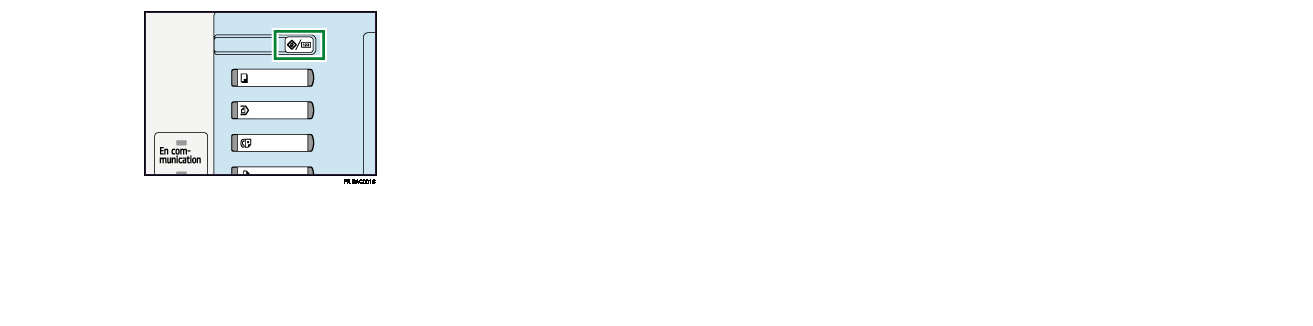
![]() Appuyez sur [Paramètres système].
Appuyez sur [Paramètres système].
![]() Appuyez sur l'onglet [Paramètres mag.].
Appuyez sur l'onglet [Paramètres mag.].
![]() Appuyez sur [
Appuyez sur [![]() Suiv.] pour faire défiler la liste.
Suiv.] pour faire défiler la liste.
![]() Appuyez sur [Type papier : Bypass].
Appuyez sur [Type papier : Bypass].
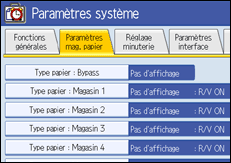
![]() Sélectionnez les éléments voulus selon le papier que vous voulez configurer.
Sélectionnez les éléments voulus selon le papier que vous voulez configurer.
Appuyez sur [Transparent] dans la zone [Type papier] lorsque vous chargez des transparents. Appuyez sur [Papier épais] ou [Papier fin] lorsque vous chargez du papier épais ou fin.

![]() Appuyez sur [OK].
Appuyez sur [OK].
Le type de papier sélectionné s'affiche.
![]() Appuyez sur la touche [Outils utilisateur/Compteur].
Appuyez sur la touche [Outils utilisateur/Compteur].
L'écran initial apparaît.
![]()
Imprimer sur du papier spécial, comme le papier épais, fin ou les transparents, peut prendre plus longtemps que sur du papier normal.
Les paramètres restent valables jusqu'à leur remise à zéro. Après impression sur des transparents pour rétroprojecteur ou du papier épais, procédez à la restauration des paramètres par défaut pour l'utilisateur suivant.
Pour plus d'informations concernant la configuration des pilotes d'impression, reportez-vous à l'Aide du pilote d'impression.